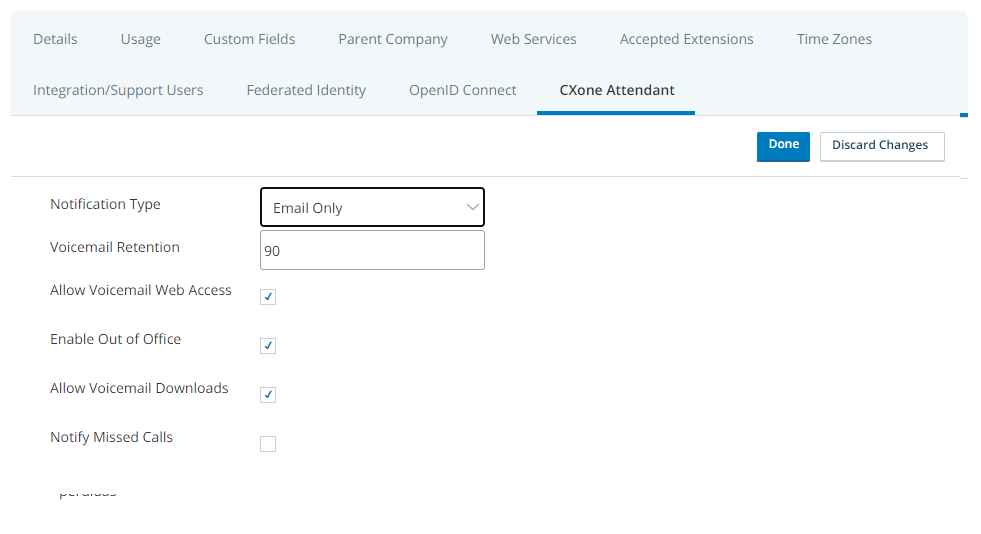Attendant nécessite l'achat de licences supplémentaires. Si vous ne voyez pas l'onglet Attendant dans l'unité commerciale
Vous pouvez configurer Attendant pour le niveau du locataire![]() Regroupement organisationnel de haut niveau utilisé pour gérer le support technique, la facturation et les paramètres globaux pour votre système CXone Mpower., mais certaines des options peuvent également être configurées au niveau de l'utilisateur. La configuration au niveau de l'utilisateur remplace les paramètres au niveau
Regroupement organisationnel de haut niveau utilisé pour gérer le support technique, la facturation et les paramètres globaux pour votre système CXone Mpower., mais certaines des options peuvent également être configurées au niveau de l'utilisateur. La configuration au niveau de l'utilisateur remplace les paramètres au niveau
Les utilisateurs Attendant individuels ne peuvent pas modifier les options définies au niveau
-
Cliquez sur le sélecteur d’applications
 et sélectionnez ACD.
et sélectionnez ACD. -
Accédez à Configuration ACD > Unités commerciales.
- Cliquez sur l’onglet CXone Mpower Attendant puis sur Modifier.
-
Sélectionnez le Type de notification par défaut et saisissez la période de Conservation des messages vocaux.
 En savoir plus sur les champs de cette étape
En savoir plus sur les champs de cette étape
Champ
Détails
Type de notification Sélectionnez la méthode de notification de messagerie vocale par défaut pour les utilisateurs de cette unité commerciale :
- Courriel seulement : L’utilisateur reçoit une notification par courriel pour chaque nouveau message vocal ou appel manqué. Exige que l'utilisateur ait accès aux messages vocaux via le Attendant application ou par téléphone. La notification d'appel manqué nécessite un script Studio pour être activée.
- Courriel avec pièce jointe : L'utilisateur reçoit une notification par courriel contenant le message vocal sous forme de pièce jointe audio. Cela ne nécessite pas d’accès supplémentaire aux messages vocaux (par exemple par téléphone ou via le Attendant application). La notification d'appel manqué nécessite un script Studio pour être activée et sera un courriel sans pièce jointe.
Vous devrez peut-être mettre à jour la sécurité de votre serveur de courriel pour éviter que ces courriels ne soient mis en quarantaine. - Web seulement : L’utilisateur voit les nouveaux messages vocaux dans la section Afficher le message vocal de Attendant application. Pour les appels manqués, cette option enverra la notification sous forme de courriel. La notification d'appel manqué nécessite un script Studio pour être activée.
- Via Agent : L'utilisateur reçoit une notification de nouveaux messages vocaux ou d'appels manqués via des messages d'agent. L'utilisateur doit être un agent CXone Mpower pour utiliser cette option et doit avoir accès aux messages vocaux via le Attendant application ou par téléphone. La notification d'appel manqué nécessite un script Studio pour être activée.
Vous pouvez attribuer un type de notification par défaut différent pour chaque utilisateur, et les utilisateurs peuvent contourner la valeur par défaut à tout moment dans l'application Attendant.
Conservation des messages vocaux Saisissez le nombre de jours pendant lesquels Attendant doit conserver les messages vocaux avant de les supprimer automatiquement. Les valeurs valides sont des nombres entre 1 et 120. -
Si vous le souhaitez, sélectionnez Autoriser l'accès Web à la messagerie vocale, Activer l'absence du bureau, Activer les téléchargements de la messagerie vocale et Notifier les appels manqués.
L'option Autoriser l'accès Web à la messagerie vocale permet d'accéder à l'application Web Attendant. Si votre organisation n'utilise pas la messagerie vocale avec Attendant, mais utilise la fonctionnalité d'absence du bureau, les utilisateurs peuvent utiliser l'application Attendant pour gérer leur statut d'absence du bureau.
 En savoir plus sur les champs de cette étape
En savoir plus sur les champs de cette étape
Champ
Détails
Autoriser l’accès Web à la messagerie vocale Permet aux utilisateurs d'accéder à l'application Web Attendant.
Si votre organisation n'utilise pas la messagerie vocale avec Attendant, mais utilise la fonctionnalité d'absence du bureau, les utilisateurs peuvent utiliser l'application Attendant pour gérer leur statut d'absence du bureau. Les utilisateurs sans accès à l'application ne peuvent accéder à leur messagerie vocale que par téléphone (si votre organisation est configurée pour cette option) ou si Courriel avec pièce jointe est sélectionné comme Type de notification dans leurs profils.
Activer l'option Absent du bureau Permet aux utilisateurs de définir leur statut sur Absent du bureau afin qu'Attendant transfère les appels vers leur utilisateur de sauvegarde. Vous pouvez configurer les utilisateurs de sauvegarde par défaut pour chaque utilisateur et chaque utilisateur peut remplacer sa sauvegarde par défaut lorsqu'il modifie son statut.
Autoriser les téléchargements de messagerie vocale Le paramètre par défaut permet aux utilisateurs de télécharger des messages vocaux sur leur ordinateur local. Si vous souhaitez supprimer la possibilité de télécharger des messages vocaux, vous devez désélectionner ce paramètre. Notifier les appels manqués Sélectionnez cette option si vous souhaitez que vos agents soient informés des appels manqués. Les agents peuvent choisir d'être notifiés de différentes manières après cette configuration. Par défaut, les agents seront notifiés à l'aide du type de notification précédemment configuré. - Dans la Libération lors de la désactivation de l'utilisateur, configurez ce que vous voulez qu'il advienne des extensions et Numérotation directe à l'arrivée
 Appel entrant direct (DID). Service qui attribue un numéro de téléphone unique à chaque employé sans ligne téléphonique pour chaque numéro. (DID) lorsque les utilisateurs sont désactivés.
Appel entrant direct (DID). Service qui attribue un numéro de téléphone unique à chaque employé sans ligne téléphonique pour chaque numéro. (DID) lorsque les utilisateurs sont désactivés. En savoir plus sur les champs de cette étape
En savoir plus sur les champs de cette étapeChamp
Détails
Libération lors de la désactivation de l'utilisateur Aucun- L'extension et le DID de l'utilisateur lui restent attribués lorsqu'il est désactivé.
Extension et DID-L'extension et le DID de l'utilisateur sont libérés lorsque l'utilisateur est désactivé. Vous pouvez ensuite les affecter à un autre utilisateur.
Extension seulement-L'extension de l'utilisateur est libérée lorsque l'utilisateur est désactivé. Leur DID leur reste attribué.
DID seulement- Le DID de l'utilisateur est libéré lorsque l'utilisateur est désactivé. Leur extension leur reste attribuée.
- Cliquez sur Terminé.